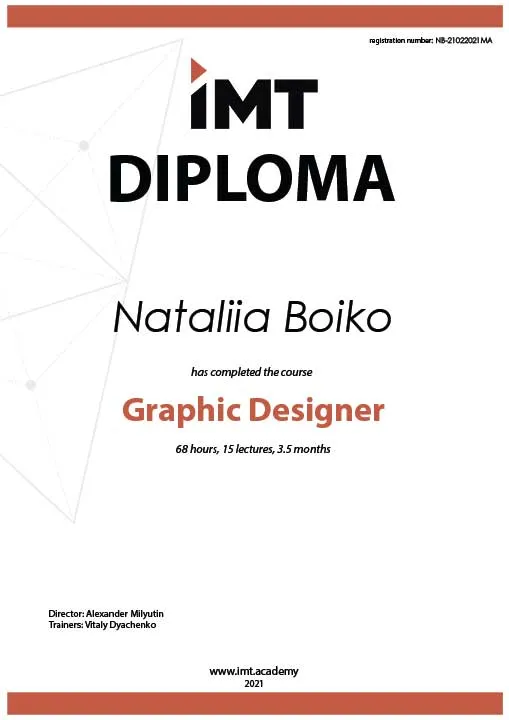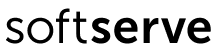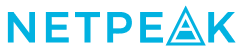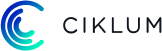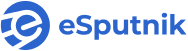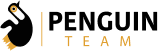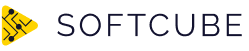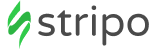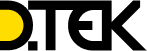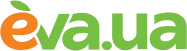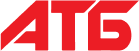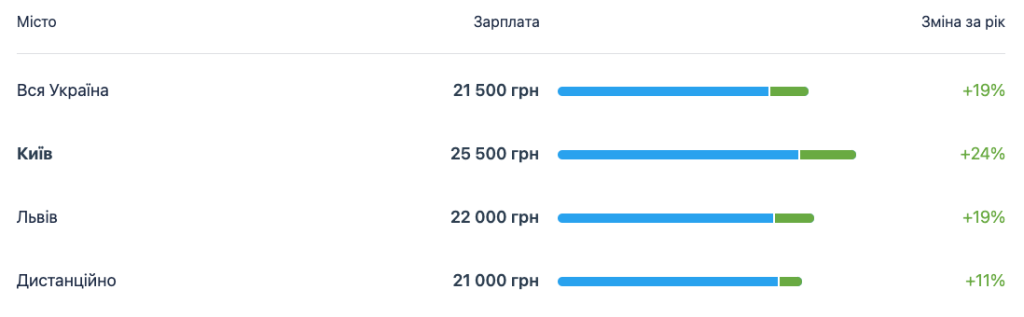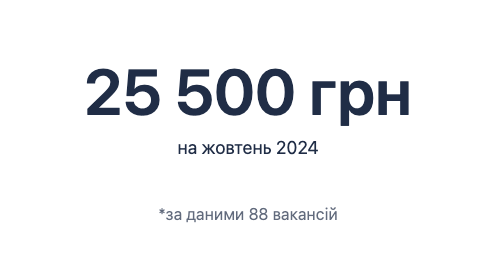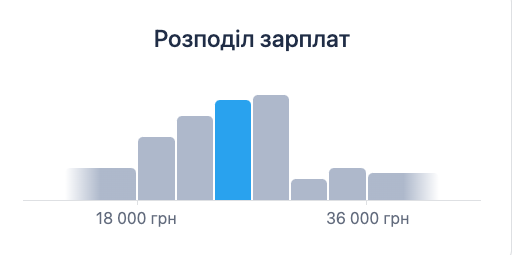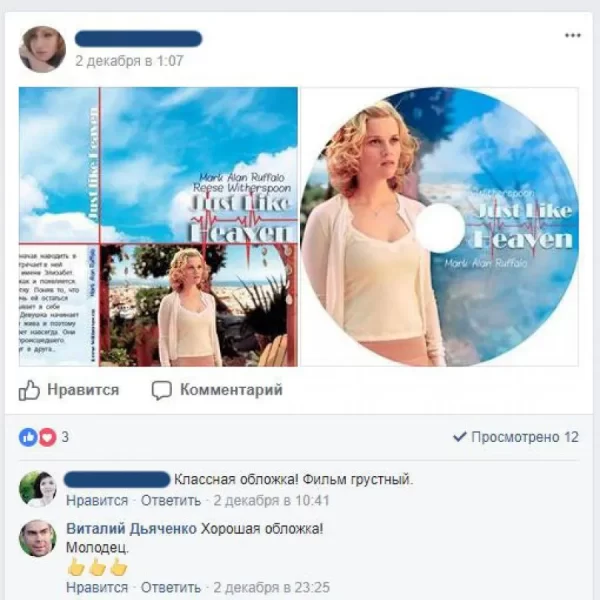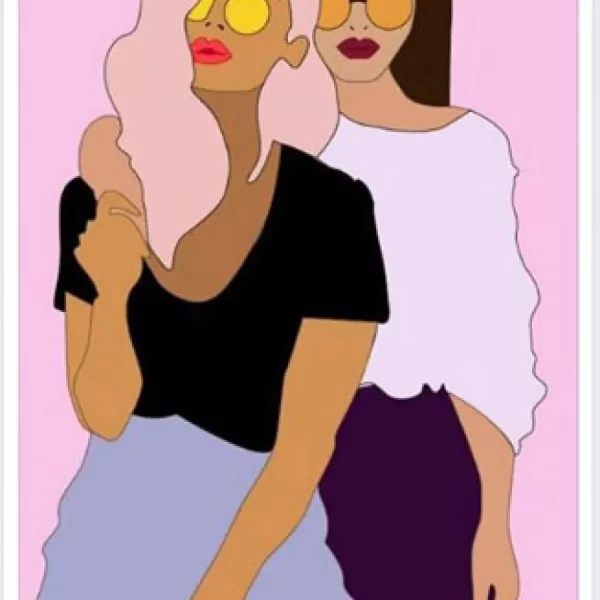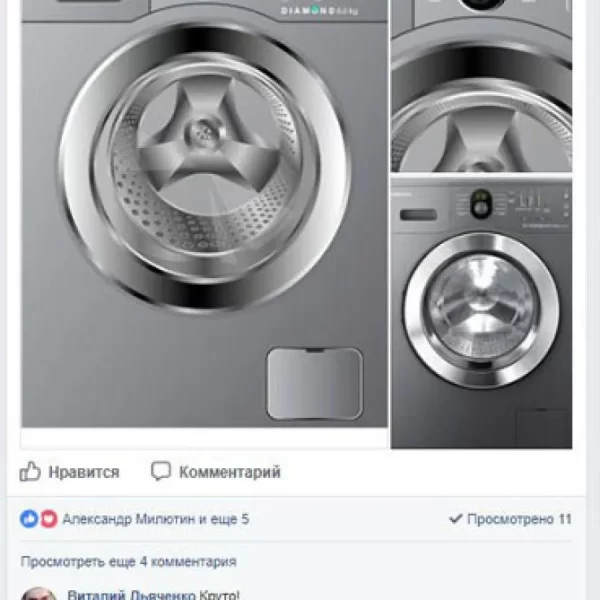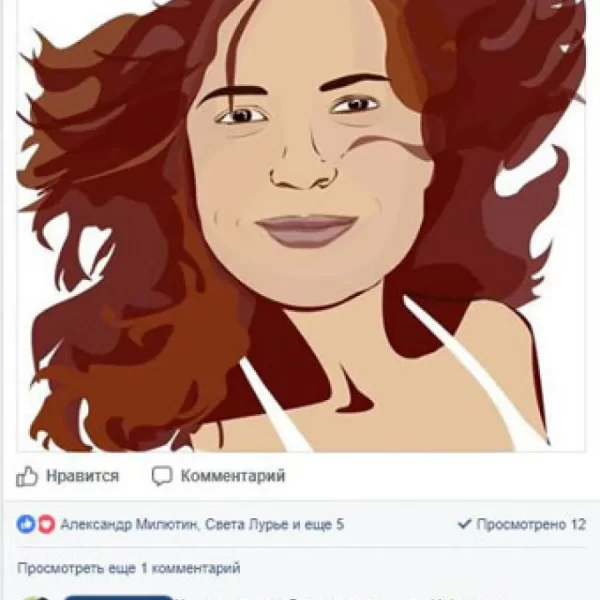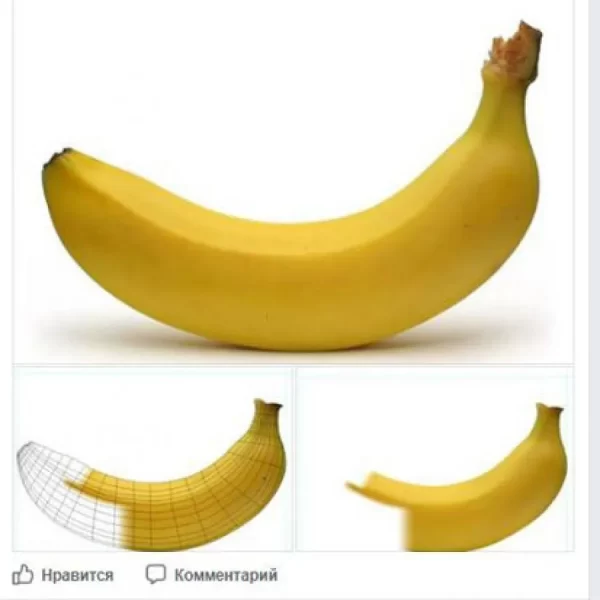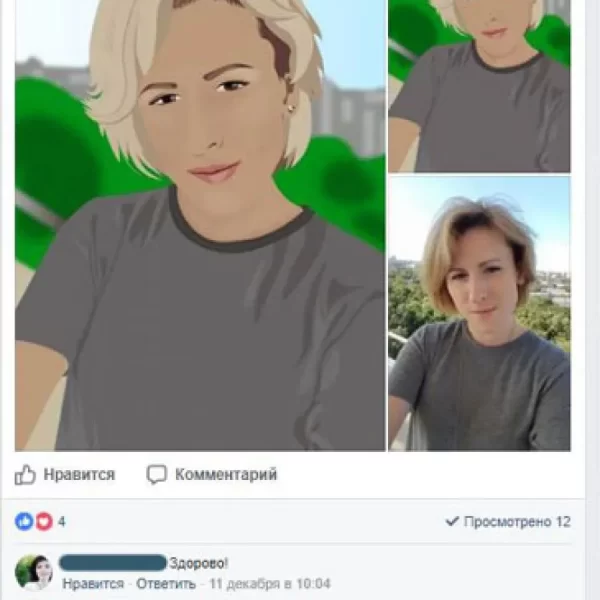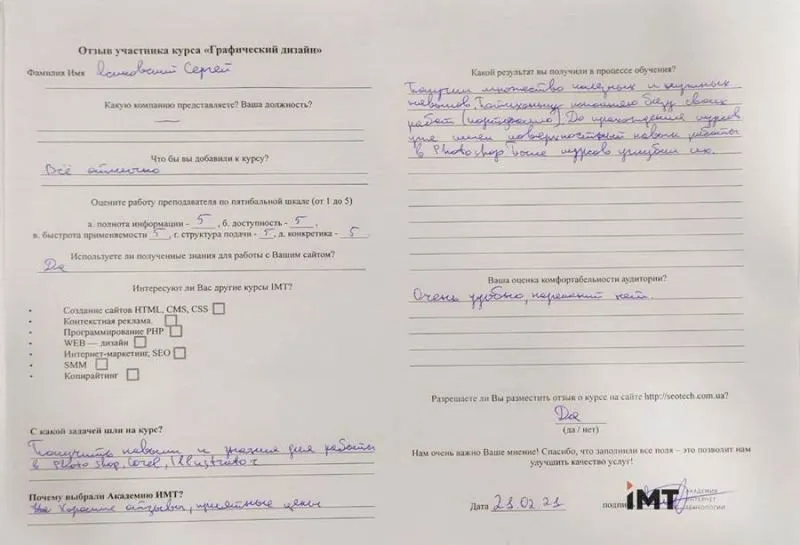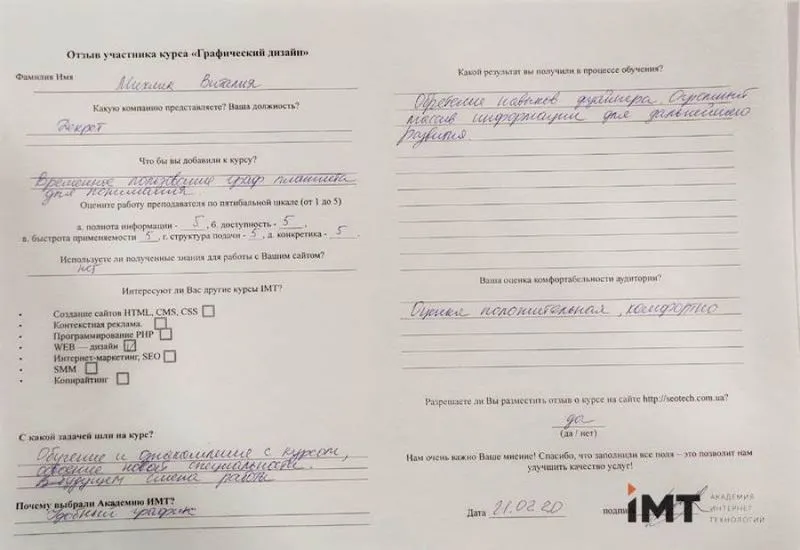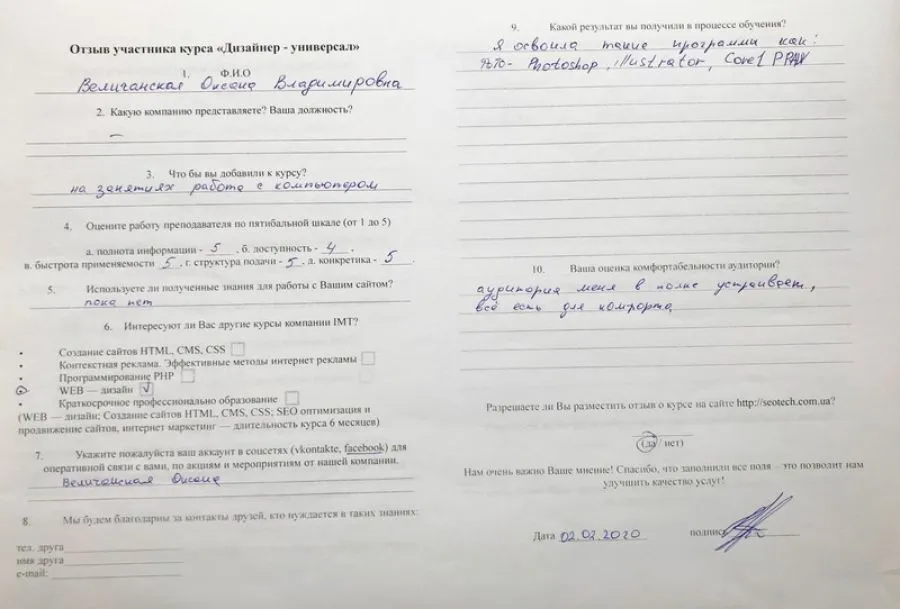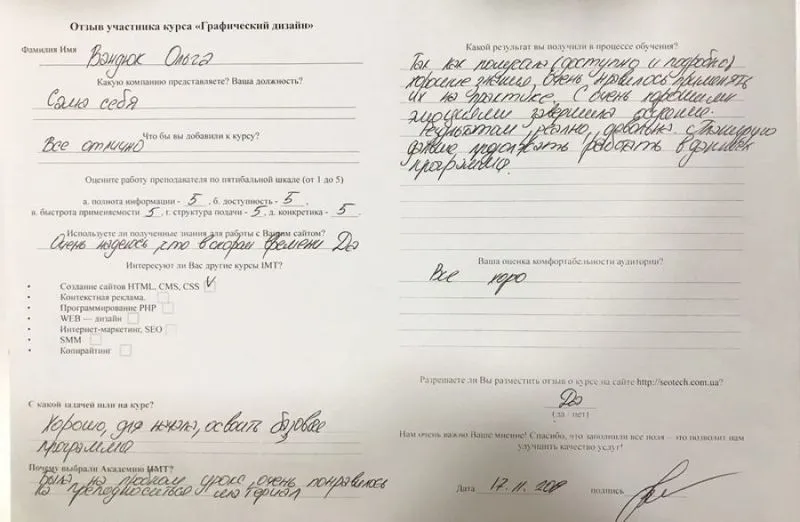Основы графического дизайна и использование профессиональных инструментов:
- Освоение основ графического дизайна и ключевых принципов работы.
- Знакомство с передовыми инструментами, применяемыми для создания дизайнерских решений.
- Работа с интерфейсами и функциями популярных графических редакторов.